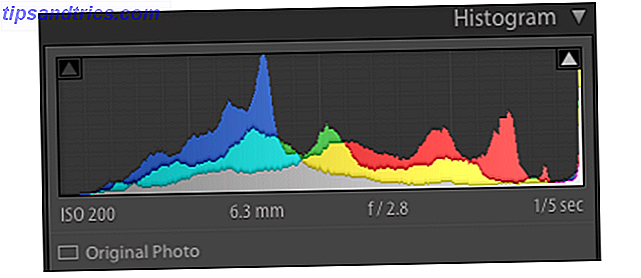O iPhone X é um vislumbre caro do futuro iPhone X Review: o futuro tem um preço iPhone X Review: O futuro tem um preço O iPhone X é um carro-chefe, dispositivo de classe empresarial. É a primeira geração de uma nova geração, e esses dispositivos sempre vêm com algumas armadilhas. Leia mais sobre a tecnologia de smartphones e a coroa na joia é a identificação facial. Usando o infravermelho e uma variedade de scanners na parte frontal do dispositivo, o iPhone X pode reconhecer quem você é e onde você está procurando. A identificação do rosto no iPhone X é boa? A ID do rosto no iPhone X é boa? Gone é o botão inicial. Gone é o scanner de impressões digitais. É hora de abrir caminho para o Face ID. Leia mais para desbloquear seu telefone e autorizar compras.
A outra coisa que esses sensores podem fazer é mapear seu rosto em um personagem emoji, algo que a Apple apelidou de Animoji . Quem disse que a tecnologia de ponta precisa ser útil?
Veja como enviar e salvar o Animoji no seu iPhone X.
O que é Animoji?
Animoji é um emoji animado, exceto que as animações são gravadas usando seu próprio rosto. O recurso é exclusivo do iPhone X atualmente, já que se baseia na matriz de scan infravermelho que só pode ser encontrada no smartphone mais recente da Apple.

Essencialmente, é um filtro do Snapchat glorificado, mas com muito mais potencial. A Apple usa seus scanners de identificação facial para detectar os movimentos de mais de 50 músculos faciais, incluindo inclinações da cabeça, acenos e movimento da boca. A única coisa que não consegui fazer é piscar com um olho.
Animoji vive dentro do aplicativo Mensagens e atualmente não há como usá-lo fora deste aplicativo. A Apple mantém que qualquer um com o iOS 11 pode ver o Animoji, mas considerando que eles são apenas pequenos vídeos de 10 segundos, você pode enviá-los para outros amigos. As mensagens não separam o Animoji se o destinatário não estiver usando o iMessage, coloque dessa forma.

Quando você grava Animoji, grava também o áudio, assim você pode falar, cantar ou reclamar se quiser. Também é possível extrair uma expressão e usá-la como um adesivo estático do iMessage 12 Coisas legais que você pode fazer com o iMessage Apps para iOS 12 Coisas legais que você pode fazer com o iMessage Apps para iOS Você pode fazer muito mais do que simplesmente enviar texto, voz, imagens e mensagens de vídeo com o iMessage. Consulte Mais informação .
Agora você pode ser um Poo Falante
O iOS 11 vem com 12 caracteres Animoji compatíveis. Eles são:
- Estrangeiro
- Gato
- Frango
- Cachorro
- Raposa
- Macaco
- Panda
- Porco
- Cocô
- Coelho
- Robô
- Unicórnio
Enviando Animoji via Mensagens
Para enviar Animoji, abra Mensagens e inicie um bate-papo. Clique no ícone da App Store para iniciar a interface de aplicativos do iMessage e procure o ícone "macaco gritando" na parte inferior da tela:
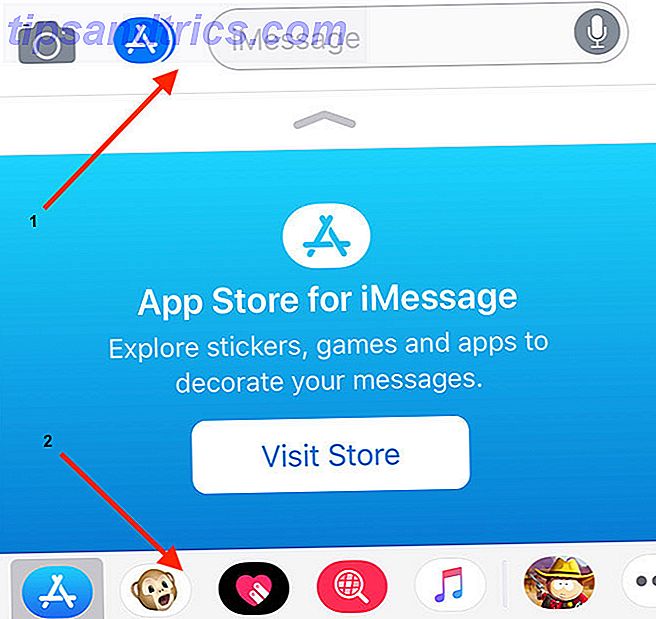
Agora você verá o seu emoticon escolhido no meio, com um seletor à esquerda que permite alternar para outro. Ensaie sua mensagem ou animação e, quando estiver pronto, você pode clicar no botão vermelho Record para pegar até dez segundos de animação. Se você apertar o botão de gravação cedo, você criará um vídeo mais curto.
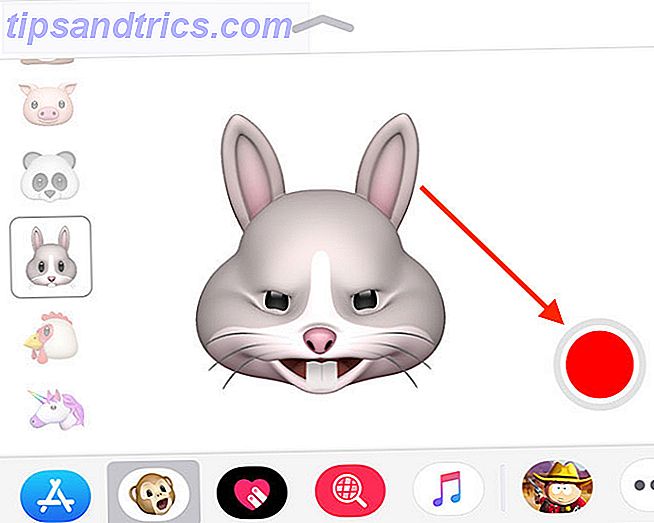
Quando estiver satisfeito com o seu Animoji (e lembre-se, o som também é gravado) aperte o botão de envio (seta azul) e espere o upload ser concluído.
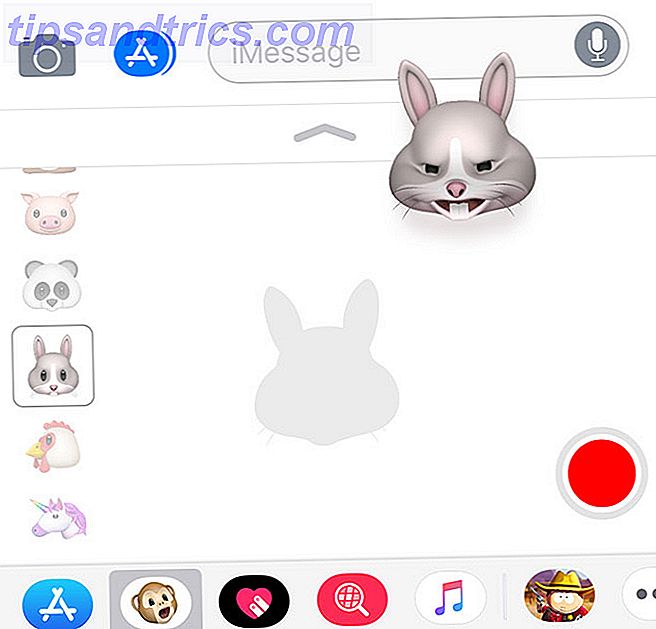
Outra opção é usar o mapeamento de expressões para pegar um adesivo estático. Isso pode levar menos tempo do que encontrar um emoji equivalente, supondo que você esteja feliz em fazer caretas no seu iPhone diante de estranhos no trem. Para fazer isso, basta apertar o botão Animoji, puxar um rosto e, em seguida, tocar e arrastar o personagem em sua janela de mensagem.
Salvando e Usando o Animoji Fora das Mensagens
Uma das maiores desvantagens do Animoji é que o recurso atualmente existe apenas dentro dos limites do aplicativo Mensagens. A Apple não fez um aplicativo Animoji dedicado, então se você quiser usar suas animações em outro lugar, terá que trabalhar dentro das limitações impostas.
Para salvar uma animação no seu Rolo da Câmera, você terá que enviá-la para alguém primeiro. Não há opção para simplesmente gravar, depois salvar e descartar. Uma maneira de contornar isso é enviar o Animoji para si mesmo. Basta iniciar um novo segmento de Mensagens, inserir seu próprio número ou endereço de e-mail e enviar sua mensagem.

Quando a mensagem chegar, você pode simplesmente tocá-la, clicar no botão Compartilhar e escolher Salvar Vídeo . Se você quiser enviar a animação para o Facebook, Twitter ou qualquer outro lugar, use a extensão apropriada na planilha Compartilhar .
O que é o Animoji Karaoke?
Desde o lançamento do iPhone X, alguns usuários passaram a usar o recurso para sincronizar suas músicas favoritas e compartilhar os resultados com o mundo. Um problema é que o recurso é limitado a vídeos de dez segundos ou menos. Então, como você grava uma música inteira?
Simples: você captura a tela! O iOS 11 possui uma função de gravação de tela integrada, que permite gravar o que você vê na tela. Você pode ativar esse recurso em Configurações> Centro de controle> Personalizar controles e selecione Gravação de tela .
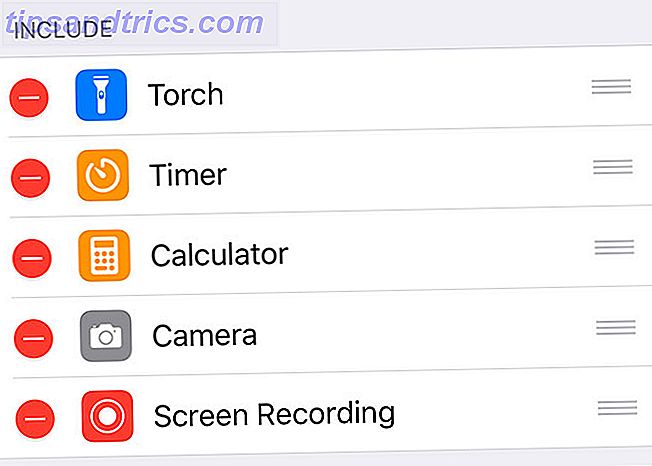
Agora retorne para Mensagens e lance o Animoji. Deslize para baixo no canto superior direito da tela para revelar o Centro de Controle, e aperte o novo botão de Gravação de Tela que você acabou de ativar. Agora você pode gravar sua animação pelo tempo que desejar, desde que tenha o espaço livre no seu dispositivo.
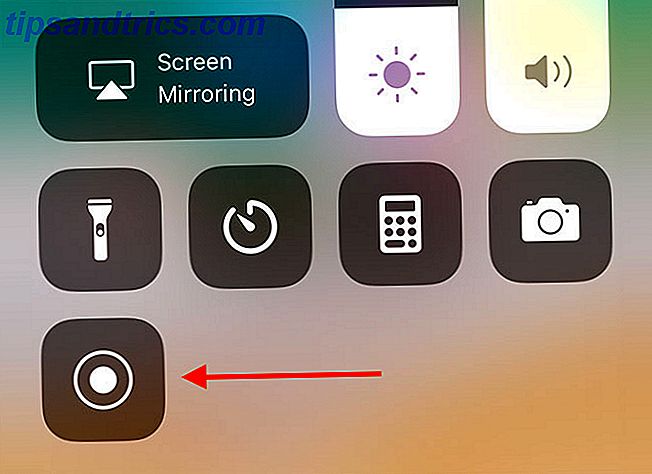
Nota: Você deve 3D Toque no botão de gravação de tela e ative seu microfone se quiser gravar áudio também.
Finalize a gravação da tela tocando no relógio no canto superior esquerdo. Seu vídeo será salvo no rolo da câmera como uma captura em tela cheia. Para compartilhá-lo, você vai querer cortar o vídeo para que apenas o Animoji fique visível. Eu usei um aplicativo chamado Crop Video Square (atente para compras in-app trash), mas há toneladas para escolher.

A melhor maneira de trabalhar é gravar a tela do seu iPhone usando um cabo Lightning e Mac Gravar sua tela iPhone ou iPad Over Lightning Com seu Mac Gravar sua tela iPhone ou iPad Over Lightning Com seu Mac A Apple facilitou a gravação com um recurso "oculto" para o OS X Yosemite, que permite aos usuários transmitir o seu iPhone ou iPad para um Mac. Veja como isso funciona. Leia mais e use algo como o iMovie for Mac para cortar a interface do usuário.
Aplicativos Animoji de terceiros
Atualmente, a Apple é apenas uma das pessoas que criou algo que usa a câmera TrueDepth para fazer algo assim. Mais inevitavelmente seguirão, e os filtros do Snapchat, sem dúvida, ficarão mais sofisticados e interativos. Até lá, estamos presos à implementação básica de mensagens.

Um desenvolvedor colocou as mãos na API Animoji e desenvolveu o SBSAnimoji. É um aplicativo que opera fora do aplicativo Mensagens e dobra a duração da gravação para 20 segundos. Infelizmente, é improvável que a Apple o aprove na App Store, então você precisará fazer a sideload usando o Cydia Impactor Como fazer o Jailbreak do seu iPhone ou iPad (iOS 10.2) Como fazer o Jailbreak do seu iPhone ou iPad (iOS 10.2) mesmo que você provavelmente não deve fazer o jailbreak do seu iPhone, muitos de vocês vão fazer de qualquer maneira, então aqui está como. Consulte Mais informação .
O que você acha do Animoji? Você comprou um iPhone X? Deixe-nos saber nos comentários abaixo.